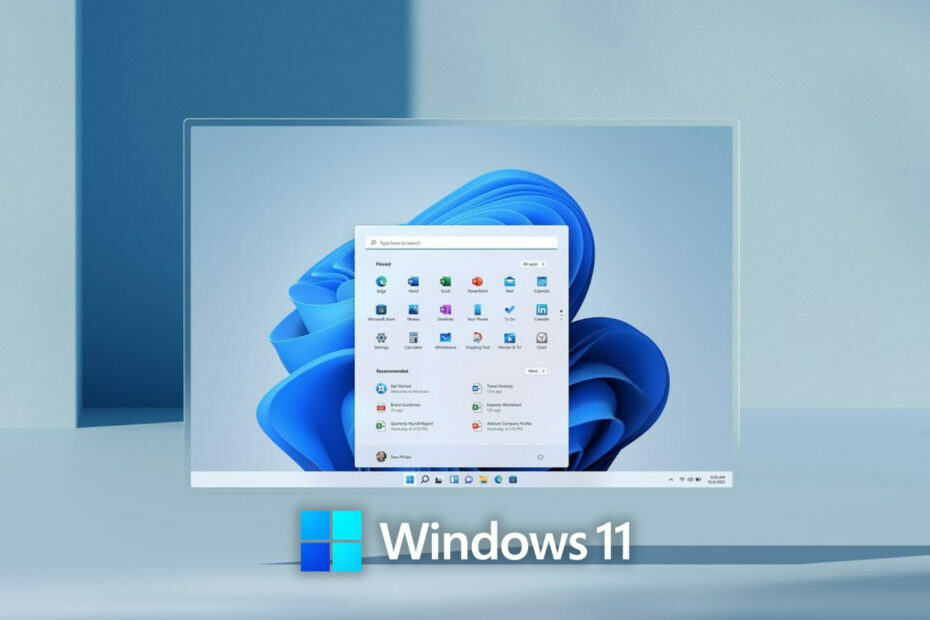- Jos mietit kuinka paljon VRAM-muistia Windows 10 käyttää, löydät vastauksen tästä oppaasta
- Tietäminen siitä, kuinka nähdä, kuinka paljon ramia sinulla on Windows 10 -laitteellasi, voi auttaa tekemään tietoon perustuvia päätöksiä.
- Voit tarkistaa näytönohjaimen VRAM-muistin määrän näytön lisäasetuksista.
- Jos tietokoneessasi on kaksi grafiikkasuoritinta, löydät erillisen näytönohjaimen VRAM-tiedot DirectX-diagnostiikkatyökalun ikkunasta.

Tämä ohjelmisto korjaa yleiset tietokonevirheet, suojaa sinua tiedostohäviöltä, haittaohjelmilta, laitteistovikoilta ja optimoi tietokoneesi parhaan suorituskyvyn saavuttamiseksi. Korjaa PC-ongelmat ja poista virukset nyt kolmessa helpossa vaiheessa:
- Lataa Restoro PC: n korjaustyökalu joka tulee patentoidun tekniikan mukana (patentti saatavilla tässä).
- Klikkaus Aloita skannaus löytää Windows-ongelmat, jotka saattavat aiheuttaa tietokoneongelmia.
- Klikkaus Korjaa kaikki korjata tietokoneen turvallisuuteen ja suorituskykyyn vaikuttavat ongelmat
- Restoro on ladannut 0 lukijoita tässä kuussa.
Monissa näytönohjaimissa on VRAM (muuten virtuaalimuisti), joka on eräänlainen RAM-muisti (RAM-muisti) erityisesti graafista tietoa varten.
VRAM tarvitaan ensisijaisesti grafiikkaintensiivisiin ohjelmistoihin, kuten Windows-peleihin ja 3D-grafiikan suunnittelusovelluksiin.
Tietokoneet voivat sisältää integroituja tai erillisiä grafiikkasuoritimia (Graphical Processing Units). Integroitu GPU jakaa tavallisen järjestelmämuistin (RAM).
Erillisillä erillisillä näytönohjaimilla on oma VRAM, jota ei jaeta prosessoreille.
Joten sinun on todellakin selvitettävä, kuinka paljon VRAMia kannettavalla tietokoneellasi tai työpöydälläsi on, jos se sisältää erillinen näytönohjain.
On olemassa pari tapaa tarkistaa, mitä erillisen näytönohjaimen kokonais VRAM on. Voit myös seurata VRAM: n käyttöä Windows 10: n järjestelmätyökaluilla.
Kuinka voin tarkistaa, kuinka paljon VRAMia minulla on Windows 10: ssä?
1. Avaa näytön lisäasetukset
- Valitse Windows 10's Kirjoita tähän etsiäksesi -painike, joka on tehtäväpalkin vasemmalla puolella.
- Tyyppi näytön lisäasetukset hakutoiminnossa.
- Klikkaus Näytä näytön tiedot avataksesi Asetukset kuten alla olevassa tilannekuvassa.

- Napsauta sitten Näytä sovittimen ominaisuudet avata ikkuna suoraan alla olevassa kuvassa.

- Sovitin ikkunan välilehti määrittää GPU: n VRAM: n omistetuksi videomuistiksi. Voit napsauttaa OK poistuaksesi ikkunasta.
merkintä: Jos tietokoneessa on kaksi näytönohjainta, Sovitin välilehti näyttää vain integroidun näytönohjaimen tiedot. Käyttäjät, joilla on kaksi grafiikkasuoritinta sisältävä tietokone, voivat löytää erillisistä VRAM-yksityiskohdistaan näytönohjaimet kuten toista menetelmää varten on esitetty.
2. Avaa DirectX-diagnostiikkatyökalu
- Napsauta hiiren kakkospainikkeella Windows 10 -käyttöjärjestelmääsi alkaa -painikettaja valitse Juosta avata lisävaruste.
- Kirjoita seuraavaksi tämä komento Suorita:
dxdiag - Napsauta sitten OK avataksesi suoraan alla olevan DirectX-diagnostiikkatyökalun.

- Valitse Näyttö 2 välilehti suoraan alla olevassa tilannekuvassa.

- Näytön muisti määrittelee erillisen näytönohjaimen VRAM-määrän megatavuina (1000 Mt = 1 Gt). Voit napsauttaa Lopeta sulje ikkuna.
3. Kuinka tarkistaa VRAM-käyttö
- Tarkista VRAM-käyttö napsauttamalla tehtäväpalkkia hiiren kakkospainikkeella ja valitsemalla Tehtävienhallinta vaihtoehto.
- Valitse Esitys välilehti.
- Valitse sitten GPU laatikko siellä.
- Jos tietokoneessasi on kaksi näytönohjainta, valitse GPU 1 nähdäksesi VRAM-näytönohjaimen omistetun muistikortin käytön.

- Voit tarkastella toissijaisen integroidun GPU: n jaetun muistin käyttöä valitsemalla GPU 0.

- Voit myös tarkastella sovellusten GPU-käyttöä Task Managerin Prosessit-välilehden GPU-sarakkeessa.

- Klikkaa GPU -sarakkeessa Prosessit-välilehdessä voit tarkastella sovelluksen näytönohjaimen käyttöä korkeimmasta pienimpään.
Joten näin voit nähdä, kuinka paljon VRAM-muistikorttiasi on, ja seurata VRAM-käyttöä Task Managerin kautta. Jos näytönohjaimessa on yli 4 Gt VRAM-muistia, voit pelata järjestelmää vaativampia pelejä suuremmalla resoluutiolla.
 Onko sinulla vielä ongelmia?Korjaa ne tällä työkalulla:
Onko sinulla vielä ongelmia?Korjaa ne tällä työkalulla:
- Lataa tämä tietokoneen korjaustyökalu arvioitu erinomaiseksi TrustPilot.comissa (lataus alkaa tältä sivulta).
- Klikkaus Aloita skannaus löytää Windows-ongelmat, jotka saattavat aiheuttaa tietokoneongelmia.
- Klikkaus Korjaa kaikki korjata patentoidun tekniikan ongelmat (Yksinomainen alennus lukijamme).
Restoro on ladannut 0 lukijoita tässä kuussa.
Usein Kysytyt Kysymykset
Voit selvittää, kuinka paljon VRAM - integroituja ja erillisiä näytönohjaimia on kannettavassasi Tehtävienhallinta ja DirectX-diagnostiikkatyökalu.
Kannettavat tietokoneet, joissa on kaksi Gt: n VRAM-muistia, ovat riittäviä budjettipeleihin nopeudella 720p ja 1080p-tarkkuudet.
Sinulla pitäisi olla yli 4 Gt VRAM-muistia, jotta voit pelata järjestelmäresursseja sisältäviä pelejä korkeammalla tarkkuudella (QHD tai 4K). Katso meidän Kuinka lisätä VRAM-viestiä jos haluat lisätä lisää.